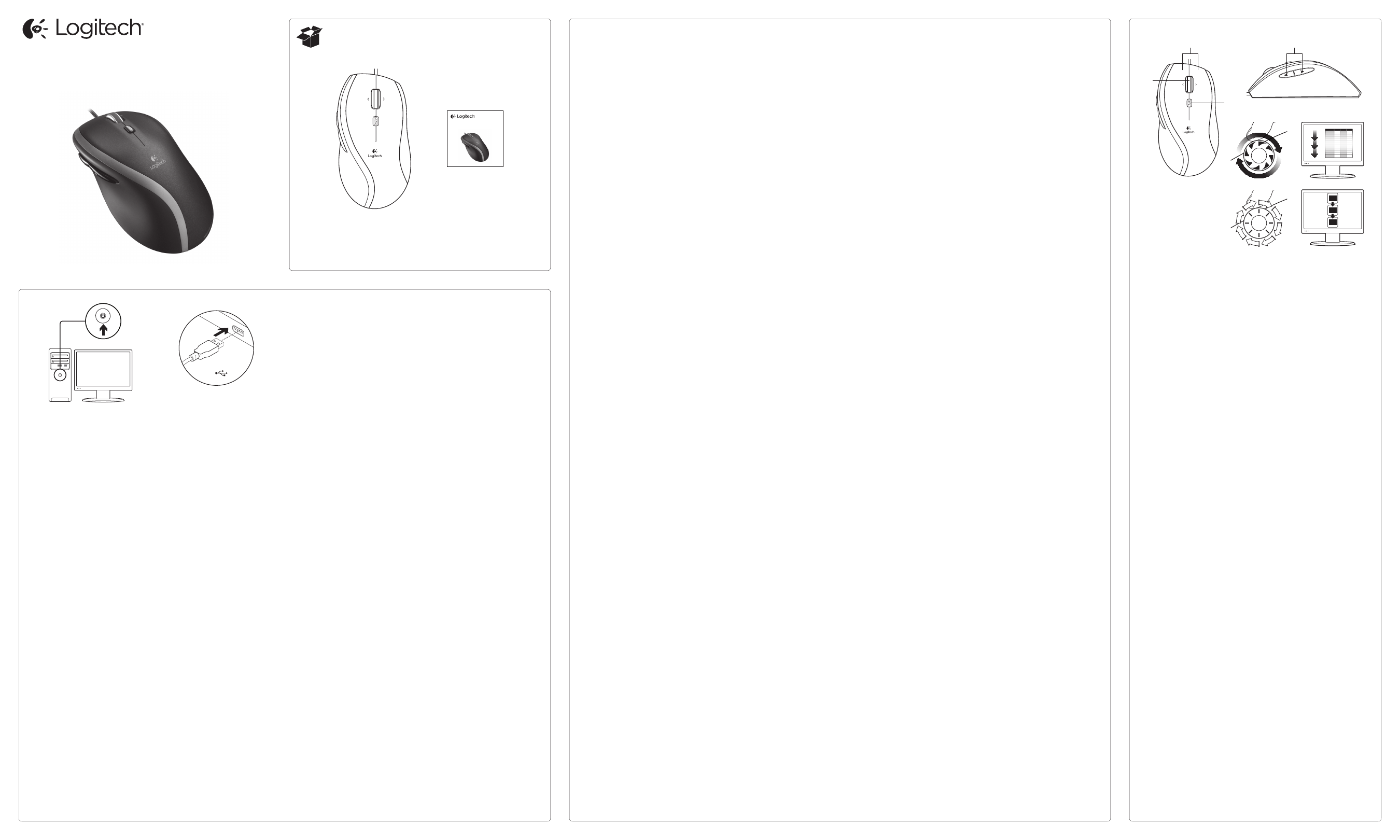
Logitech® Corded Mouse M500
Setup Guide
Logitech® Corded Mouse M500
Setup Guide
English
Mouse setup
1.
Turn on the computer.
2.
Plug the mouse cable into a USB port
and wait until the system default driver
is installed.
Congratulations! You can now enjoy basic
mouse functions, such as left- and right-
mouse button click and up and down
scrolling with the wheel.
Deutsch
Einrichtung der Maus
1.
Schalten Sie den Computer ein.
2.
Stecken Sie das Mauskabel in
einen USB-Anschluss und warten
Sie, bis der Standard-Systemtreiber
installiert ist.
Herzlichen Glückwunsch! Sie können jetzt
die Grundfunktionen der Maus (linke und
rechte Maustaste, vertikaler Bildlauf mit
dem Rad) nutzen.
Français
Installation de la souris
1.
Mettez l’ordinateur sous tension.
2.
Branchez le câble de la souris sur
un port USB et patientez pendant
l’installation du pilote par défaut.
Félicitations! Vous pouvez maintenant
profiter des fonctions élémentaires de
la souris, comme le clic à l’aide des boutons
gauche et droit et le défilement vertical
à l’aide de la roulette.
Italiano
Installazione del mouse
1.
Accendere il computer.
2.
Collegare il cavo del mouse a una
porta USB e attendere che venga
installato il driver predefinito del sistema.
Congratulazioni! Ora è possibile
utilizzare le funzioni di base del mouse,
quali i pulsanti destro e sinistro
e lo scorrimento in alto e in basso con
lo scroller.
По-русски
Установка мыши
1.
Включите компьютер.
2.
Подключите разъем кабеля мыши
к USB-порту компьютера и подождите,
пока будет установлен используемый
по умолчанию системный драйвер.
Поздравляем! Теперь вы можете
использовать основные функции мыши:
нажатие левой и правой кнопок, а также
вертикальную прокрутку колесиком.
Magyar
Az egér üzembe helyezése
1.
Kapcsolja be a számítógépet.
2.
Csatlakoztassa az egér kábelét
egy USB porthoz, és várja meg,
amíg a rendszer telepíti az
alapértelmezett eszközillesztőt.
Gratulálunk! Mostantól rendelkezésére
állnak egere alapvető funkciói,
ideértve például a bal és jobb
oldali egérgombot, valamint a kerékkel
lefelé és felfelé történő görgetést.
Česká verze
Nastavení myši
1.
Zapněte počítač.
2.
Zapojte kabel myši do portu USB
a počkejte, dokud systém nenainstaluje
výchozí ovladač.
Blahopřejeme! Nyní můžete začít využívat
základní funkce myši, mezi které patří
klikání levým a pravým tlačítkem myši,
a posuv kolečkem nahoru a dolů.
Po polsku
Konfiguracja myszy
1.
Włącz komputer.
2.
Podłącz kabel myszy do portu USB
i poczekaj na zainstalowanie domyślnego
sterownika systemowego.
Gratulacje! Możesz już korzystać
z podstawowych funkcji myszy, takich jak
klikanie lewym i prawym przyciskiem oraz
przewijanie kółkiem w górę i w dół.
Eesti
Hiire häälestus
1.
Lülitage arvuti sisse.
2.
Ühendage hiire kaabel arvuti USB-porti
ja oodake, kuni installitakse süsteemi
vaikedraiver.
Õnnitleme uue hiire puhul! Nüüd saate
kasutada hiire põhifunktsioone, nagu vasak-
ja paremklõps ning ratta abil üles-
ja allakerimine.
Latviski
Peles iestatīšana
1.
Ieslēdziet datoru.
2.
Iespraudiet peles vadu USB pieslēgvietā
un gaidiet, kamēr tiek uzinstalēts sistēmas
noklusējuma draiveris.
Apsveicam! Tagad varat izmantot dažādas
peles pamatfunkcijas, piemēram, klikšķināt ar
peles kreiso un labo pogu un ritināt uz augšu
un uz leju ar ritenīti.
Lietuvių
Pelės prijungimas
1.
Įjunkite kompiuterį.
2.
Prijunkite pelės laidą prie USB jungties
ir palaukite, kol diegiama sistemos
numatytoji tvarkyklė.
Sveikiname! Dabar galite mėgautis
pagrindinėmis pelės funkcijomis,
tokiomis kaip kairiojo ir dešiniojo
mygtukų paspaudimas bei slinkimas
ratuku aukštyn ir žemyn.
Hrvatski
Postavljanje miša
1.
Uključite računalo.
2.
Priključite kabel miša u USB priključnicu
i pričekajte dok se ne instalira zadani
upravljački program sustava.
Čestitamo! Sada možete upotrebljavati
osnovne funkcije miša, kao što su klikanje
lijevom i desnom tipkom miša i listanje
prema gore i prema dolje pomoću kotačića.
Srpski
Podešavanje miša
1.
Uključite računar.
2.
Priključite miš na USB port i sačekajte
da se instalira podrazumevani sistemski
upravljački program.
Čestitamo! Sada možete da uživate u
osnovnim funkcijama miša, kao što su klikovi
levim i desnim tasterom i pomeranje nagore
i nadole pomoću točkića.
Slovenščina
Nastavitev miške
1.
Vklopite računalnik.
2.
Priključite kabel miške v vrata USB
in počakajte, da se namesti privzeti
gonilnik sistema.
Čestitke! Zdaj lahko uporabljate osnovne
funkcije miške, kot so klikanje z levo in desno
tipko miške ter pomikanje po zaslonu gor
in dol z drsnim kolescem.
Slovenčina
Nastavenie myši
1.
Zapnite počítač.
2.
Zapojte kábel myši do portu USB
a počkajte, pokým systém nenainštaluje
predvolený ovládač.
Blahoželáme! Teraz môžete začať využívať
základné funkcie myši, medzi ktoré patrí
klikanie ľavým a pravým tlačidlom myši,
a posuv kolieskom hore a dole.
Română
Configurarea mouse-ului
1.
Porniţi computerul.
2.
Conectaţi cablul mouse-ului într-
un port USB şi aşteptaţi până când
se instalează driverul implicit de sistem.
Felicitări! Acum vă puteţi bucura de funcţiile
de bază ale mouse-ului, cum ar fi clic
pe butoanele din dreapta şi stânga mouse-
ului şi derularea în sus şi în jos cu rotiţa.
Български
Настройка на мишката
1.
Включете компютъра.
2.
Включете кабела на мишката в USB порта
и изчакайте, докато завърши
инсталирането на системния драйвер
по подразбиране.
Поздравления! Вече можете да използвате
основните функции на мишката,
например щракване върху ляв и десен
бутон на мишката и превъртане на колелцето
нагоре и надолу.
Українська
Налаштування миші
1.
Увімкніть комп’ютер.
2.
Під’єднайте кабель миші до USB-порту
та зачекайте, доки не буде встановлено
системний драйвер за промовчанням.
Вітаємо! Тепер можна використовувати
основні функції миші, наприклад натискання
лівої та правої кнопок миші, а також
коліщатко для прокручування вгору та вниз.
On
USB
1
2
English
Downloading
the mouse software
For enhanced mouse features,
including Application Switcher and side-
to-side scrolling, and for changing button
assignments, please download the free
mouse software at www.logitech.com/
support/m500
After installing the mouse software, launch it
by double-clicking the keyboard-mouse logo
in the Windows System Tray or the Logitech
logo in Mac® System Preferences.
Deutsch
Herunterladen der Maussoftware
Damit Sie die erweiterten Mausfunktionen
(z. B. Programmumschalter und
horizontalen Bildlauf) nutzen und
die Tasten programmieren können,
müssen Sie die kostenlose Maus-Software
unter www.logitech.com/support/m500
herunterladen.
Nachdem Sie die Maus-Software
installiert haben, starten Sie sie, indem Sie
auf das Tastatur/Maus-Logo in der Windows-
Taskleiste bzw. das Logitech-Logo in den
Mac®-Systemeinstellungen doppelklicken.
Français
Téléchargement du logiciel
de la souris
Pour bénéficier des fonctionnalités avancées
de la souris, notamment le changement
d’application et le défilement latéral,
et pour modifier l’affectation des boutons,
téléchargez le logiciel pour souris gratuit,
à partir de la page www.logitech.com/
support/m500.
Après avoir installé le logiciel de la souris,
vous pouvez le lancer en cliquant deux fois
sur le logo clavier-souris dans la barre
d’état système sous Windows ou sur le logo
Logitech dans les Préférences système
sous Mac®.
Italiano
Scaricamento del software
del mouse
Per utilizzare le funzioni avanzate
del mouse, fra cui il passaggio rapido
fra applicazioni e lo scorrimento laterale,
e per cambiare le assegnazioni dei pulsanti,
scaricare il software del mouse gratuito
dal sito Web www.logitech.com/
support/m500
Dopo avere installato il software
del mouse, avviarlo facendo doppio clic
sul logo della tastiera/mouse nella barra
delle applicazioni di Windows o sul logo
Logitech in Preferenze di Sistema di Mac®.
По-русски
Загрузка программного
обеспечения мыши
Чтобы получить доступ к расширенным
функциям мыши, включая переключение
приложений и горизонтальную прокрутку,
а также для изменения назначения кнопок,
загрузите бесплатное ПО на сайте
www.logitech.com/support/m500
После установки ПО запустите его,
дважды щелкнув эмблему «клавиатура-
мышь» на панели задач Windows или эмблему
Logitech в системных настройках Mac®.
Magyar
Az egérszoftver letöltése
Ha használni szeretné az elérhető bővített
egérfunkciókat (például az alkalmazásváltót,
az oldalirányú görgetést vagy a gomb-
hozzárendelések megváltoztatását),
töltse le az ingyenes egér szoftvert
a www.logitech.com/support/m500 címről
Az egér szoftver telepítése után indítsa
el a szoftvert a Windows tálcán lévő
billentyűzet-egér ikonra vagy a Mac®
Rendszerbeállítások ablakában lévő Logitech
ikonra történő dupla kattintással.
Česká verze
Stažení softwaru pro myš
Chcete-li používat rozšířené funkce,
mezi které patří Přepínač aplikací a posuv
do stran, a měnit přiřazení tlačítek, stáhněte si
ze stránky www.logitech.com/support/m500
bezplatný software pro myši.
Po nainstalování software pro myši spustíte
dvojitým kliknutím na logo s myší a klávesnicí
na hlavním panelu systému Windows nebo
na logo Logitech v předvolbách systému Mac®.
Po polsku
Pobieranie oprogramowania
myszy
Aby uzyskać rozszerzone funkcje myszy,
w tym Przełącznik aplikacji i przewijanie
w poziomie, a także aby zmieniać
przypisanie przycisków, pobierz bezpłatne
oprogramowanie do myszy dostępne pod
adresem www.logitech.com/support/m500
Po zainstalowaniu oprogramowania uruchom
je przez dwukrotne kliknięcie logo klawiatury/
myszy na pasku zadań systemu Windows lub
logo Logitech w preferencjach systemowych
na komputerach Mac®.
Eesti
Hiiretarkvara allalaadimine
Täiustatud hiirefunktsioonide,
nagu rakendusevaheti ja külgsuunalise
kerimise ning klahvifunktsioonide
muutmise jaoks tuleb aadressilt
www.logitech.com/support/m500 alla laadida
tasuta hiiretarkvara.
Kui hiiretarkvara on alla laaditud,
topeltklõpsake selle käivitamiseks Windowsi
süsteemisalves klaviatuuri-hiirelogo või Maci
aknas Süsteemieelistused Logitechi logo.
Latviski
Peles programmatūras
lejupielāde
Lai varētu izmantot peles papildfunkcijas,
tostarp lietojumprogrammu pārslēdzēju
un ritināšanu no malas uz malu, un lai
mainītu ar pogām veicamās funkcijas,
lūdzu, lejupielādējiet peles bezmaksas
programmatūru, dodoties uz vietni
www.logitech.com/support/m500
Kad ir uzinstalēta peles programmatūra,
palaidiet to, divreiz noklikšķinot uz
tastatūras/peles logotipa sistēmas ikonjoslā
(“Windows”) vai uz “Logitech” logotipa
sadaļā “System Preferences” (“Mac”®).
Lietuvių
Pelės programinės
įrangos atsisiuntimas
Norėdami naudotis patobulintomis pelės
funkcijomis, įskaitant Programų perjungiklį,
slinkimą į šonus ir mygtukų užduočių keitimą,
atsisiųskite nemokamą pelės programinę
įrangą iš www.logitech.com/support/m500
Įdiegę pelės programinę įrangą,
paleiskite ją du kartus paspausdami
klaviatūros pelės logotipą „Windows“ sistemos
išskleidžiamajame laukelyje arba „Logitech“
logotipą „Mac®“ sistemos parinktyse.
Hrvatski
Preuzimanje softvera za miša
Za poboljšane značajke miša, uključujući
prebacivač aplikacija i listanje lijevo-desno,
te za promjenu funkcija tipki preuzmite
besplatni softver miša na www.logitech.com/
support/m500
Nakon instalacije softver miša pokrenite
dvoklikom na logotip tipkovnice/miša
na sistemskoj traci sustava Windows ili
na logotip tvrtke Logitech u preferencama
sustava Mac®.
Srpski
Preuzimanje softvera za miša
Da biste imali poboljšane funkcije miša,
kao što su prebacivanje sa jedne aplikacije
na drugu i horizontalno pomeranje, kao i da
biste mogli da promenite funkcije tastera,
preuzmite besplatni softver za miša na adresi
www.logitech.com/support/m500
Nakon instaliranja softvera, pokrenite ga
tako što ćete dvaput kliknuti na logotip
sa tastaturom i mišem na sistemskoj
paleti operativnog sistema Windows® ili
na logotip kompanije Logitech® u željenim
postavkama sistema (System Preferences)
na Mac® računarima.
Slovenščina
Prenos programske opreme
miške s spleta
Za izboljšane funkcije miške,
vključno s preklopnikom med aplikacijami
(Application Switcher) in vodoravnim
drsenjem, ter za spreminjanje dodeljenih
funkcij gumbov prenesite brezplačno
programsko opremo s spletnega mesta
www.logitech.com/support/m500
Ko namestite programsko opremo miške,
jo zaženite, tako da dvokliknete ikono
tipkovnica/miška na sistemskem pladnju
Windows ali ikono Logitech v sistemskih
nastavitvah v sistemu Mac®.
Slovenčina
Prevzatie softvéru pre myš
Ak chcete používať rozšírené funkcie,
medzi ktoré patrí Prepínač aplikácií a posuv
do strán, a meniť priradenie tlačidiel,
prevezmite si zo stránky www.logitech.com/
support/m500 bezplatný softvér pre myši
Softvér pre myši spustíte po nainštalovaní
dvojitým kliknutím na logo s myšou
a klávesnicou na hlavnom paneli
systému Windows alebo na logo Logitech
v predvoľbách systému Mac®.
Română
Descărcarea software-ului
pentru mouse
Pentru funcţii îmbunătăţite ale mouse-ului,
inclusiv comutator de aplicaţii şi derularea
laterală, şi pentru schimbarea funcţiei atribuite
butoanelor, descărcaţi software-ul gratuit
pentru mouse de la www.logitech.com/
support/m500
După instalarea software-ului pentru mouse,
lansaţi-l făcând dublu clic pe sigla tastatură-
mouse din bara de sistem Windows sau
pe sigla Logitech din Preferinţe de sistem
din Mac®.
Български
Изтегляне на софтуер за мишката
За да се възползвате от усъвършенстваните
функции на мишката, включително
Application Switcher (режим за превключване
между приложения) и превъртането от
едната до другата страна, както и за смяна на
присвоените към бутоните функции, моля,
изтеглете безплатния за ползване софтуер
на мишката на адрес www.logitech.com/
support/m500
След като стартирате софтуера на мишката,
го стартирайте, като щракнете двукратно
върху логото върху мишката и клавиатурата
в системното поле на Windows или
върху логото на Logitech в системните
предпочитания за Mac®.
Українська
Завантаження програмного
забезпечення для миші
Щоб скористатись вдосконаленими
функціями миші, включно з перемиканням
програм і прокручуванням із боку в бік,
а також інформацію про зміну призначених
функцій для кнопок, завантажте безкоштовне
програмне забезпечення для миші на веб-
сторінці www.logitech.com/support/m500.
Після встановлення програмного
забезпечення запустіть його,
двічі натиснувши логотип клавіатури/миші на
панелі завдань Windows або логотип Logitech
у меню «Властивості системи» системи Mac®.
English
Mouse features
1. Scroll wheel:
Doubles as Application
Switcher (on Windows®) or Mission
Control (on Mac®). Tilt the wheel
to scroll side-to-side* through
spreadsheets or wide documents.
2. Scroll wheel mode shift button:
Press to shift between hyper-fast
(free-spinning) and precision
(click-to-click) scrolling.
3. Left and right buttons
4. Back and forward buttons:
* Press to flip
between Web pages.
5. Hyper-fast scrolling:
The wheel spins
freely, allowing you to fly through long
documents and Web pages.
6. Precision scrolling:
Use the ratcheted,
click-to-click mode to navigate lists
or slides.
* Application Switcher and side-to-side scrolling
require Logitech software. Depending on
your operating system, the back, forward,
and middle buttons may also require Logitech
software. To get the latest software go to
www.logitech.com/support/m500
Deutsch
Mausfunktionen
1. Scrollrad:
Dient auch zum
Wechseln zwischen Programmen
(unter Windows®) oder Mission Control
(auf Mac®). Kippen Sie das Rad,
um horizontal* durch Tabellen oder
lange Dokumente zu scrollen.
2. Tastenradmodusschalter:
Drücken Sie das Scrollrad,
um zwischen hyperschnellen
(frei drehbar) Bildläufen und
dem präzisen (Click-to-Click)
Bildlauf zu wechseln.
3. Linke und rechte Maustaste
4. Vor- und Zurück-Tasten:
*
Drücken Sie
diese Tasten, um zwischen Webseiten
zu wechseln.
5. Superschnelle Bildläufe:
Das Rad dreht
sich frei, damit Sie lange Dokumente
oder Webseiten überfliegen können.
6. Präzisions-Scrollrad:
Verwenden Sie
den Click-to-Click-Bildlauf, um Listen
oder Folien zu durchsuchen.
* Programmumschalter und horizontaler Bildlauf
erfordern Logitech Software. Abhängig von
Ihrem Betriebssystem erfordern die Vor-
und Zurück-Tasten und die mittlere Taste
möglicherweise ebenfalls Logitech Software.
Die neueste Software finden Sie unter
www.logitech.com/support/m500
Français
Fonctions de la souris
1. Roulette de défilement:
fait également
office de bouton de changement
d’application (sous Windows®)
ou Mission Control (sous Mac®).
La roulette permet un défilement
horizontal* dans les feuilles de calcul
ou les documents larges.
2. Bouton d’alternance de la roulette
de défilement:
appuyez pour alterner
entre un défilement ultra-rapide
(rotation libre) et un défilement haute
précision (pas à pas).
3. Boutons droit et gauche
4. Boutons Précédent et Suivant:
*
appuyez dessus pour naviguer entre
les pages Web.
5. Défilement ultra-rapide:
la roulette
fonctionne en rotation libre pour vous
permettre de parcourir rapidement
les documents longs et les pages Web.
6. Défilement haute précision:
utilisez le mode pas à pas pour consulter
les listes ou les diapositives.
* Les fonctions de changement d’application
et de défilement latéral nécessitent l’installation
du logiciel Logitech. Selon votre système
d’exploitation, les boutons Précédent, Suivant
et central peuvent également nécessiter
l’installation du logiciel. Pour obtenir la version
la plus récente du logiciel, rendez-vous sur le site
www.logitech.com/support/m500
Italiano
Caratteristiche del mouse
1. Scroller:
consente anche il passaggio
rapido fra applicazioni in Windows®
e Mac®. Inclinare la rotellina per scorrere
in senso orizzontale* all’interno di fogli
di calcolo o documenti larghi.
2. Pulsante di cambiamento della
modalità di scorrimento:
premere per
passare dallo scorrimento iperveloce
(rotazione libera) a quello di precisione
(con clic) e viceversa.
3. Pulsanti sinistro e destro del mouse.
4. Pulsanti Indietro/Avanti:
* premere per
passare rapidamente da una pagina
Web all’altra.
5. Scorrimento iperveloce:
la rotellina gira
liberamente per scorrere in un lampo
documenti di grandi dimensioni
e pagine Web.
6. Scorrimento di precisione:
utilizzare la modalità di scorrimento
a scatti per scorrere elenchi
e diapositive.
* Le funzionalità Cambia applicazione e
lo scorrimento laterale richiedono l’installazione
del software Logitech. A seconda del sistema
operativo utilizzato, potrebbe essere
necessario installare il software Logitech
anche per i pulsanti avanti, indietro e centrale.
Per scaricare la versione più aggiornata del
software, visitare il sito Web www.logitech.com/
support/m500
1
2
3
1
2
3
4
6
5















